u盘制作系统pe启动盘如何操作
- 分类:U盘教程 回答于: 2022年05月21日 11:15:25
简介
我们在使用电脑的时候,如果碰到一些无法解决的问题时,就会对电脑进行重装系统,不过在重装系统之前就需要先把u盘做成pe启动盘,那么u盘制作系统pe启动盘如何操作呢?下面,小编就把u盘制作pe系统启动盘的步骤教程带给大家。
工具/原料
软件版本:老毛桃
方法
1、从网上下载老毛桃U盘制作工具到电脑上,双击打开老毛桃程序。

2、打开老毛桃U盘制作工具,插入需要制作的U盘。选择普通模式选项卡,“请选择”中选择自身U盘设备名称(一般会自动识别)。模式选择USB—HDD,格式选择“NTFS”。(如图所示U盘winpe系统制作界面)
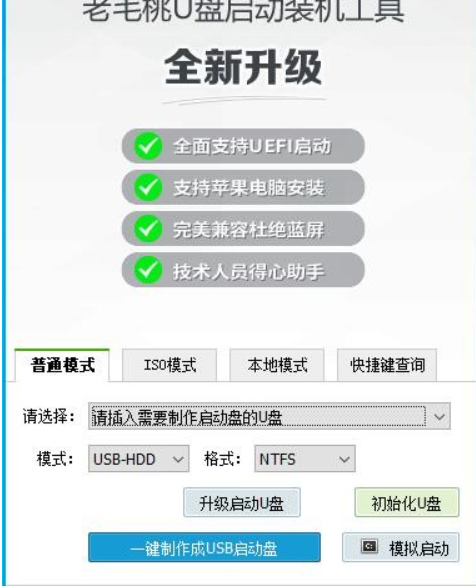
3、点击“一键制作成USB启动盘”按钮,开始制作U盘winpe系统,过程中会格式化U盘上的数据。(注意:制作前请确认U盘文件否已做好备份)
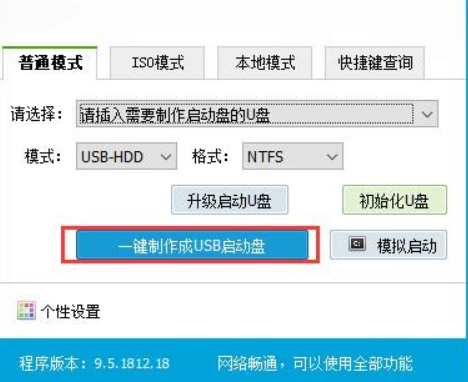
4、开始制作后软件下方会有进度条提醒,请耐心等待。

5、制作完成后,可以选择模拟启动测试,若能够进入老毛桃winpe主菜单,即表示老毛桃U盘启动盘制作成功。(制作成功之后把前期准备的镜像拷贝进入U盘)
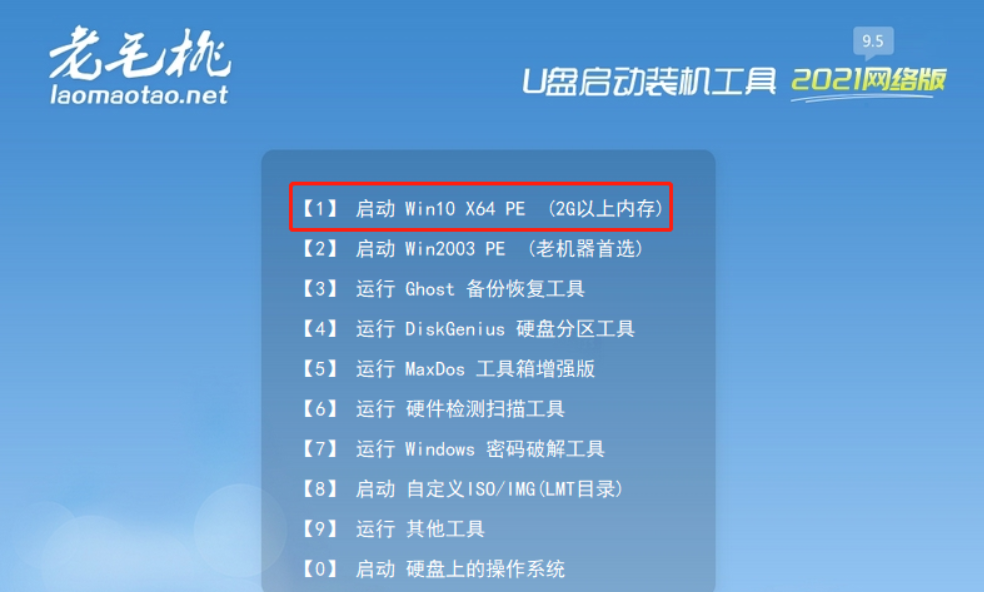
总结
1、下载并打开制作工具,插入U盘;
2、在普通模式下进行选择,一键制作启动盘;
3、进入winpe主菜单即制作成功。
 有用
26
有用
26


 小白系统
小白系统


 1000
1000 1000
1000 1000
1000 1000
1000 1000
1000 1000
1000 1000
1000 1000
1000 1000
1000 1000
1000猜您喜欢
- u盘有写保护怎么去掉?小编教你怎么操..2017/12/08
- u盘启动制作的步骤是什么2023/01/22
- 简述电脑开不了机u盘怎么重装系统..2023/02/20
- U盘安装电脑系统:简单步骤指南..2024/03/14
- U盘装系统教程:快速安装Win7操作系统的..2023/10/25
- 小编教你怎么用u盘装系统2017/09/09
相关推荐
- 笔记本电脑u盘装win7系统详细教程..2021/03/30
- 如何制作u盘启动盘_小编教你怎么制作..2017/12/11
- U盘数据怎么恢复,小编教你使用恢复工..2017/12/02
- 极客狗装机大师u盘重装教程:轻松搞定电..2024/03/05
- ripper病毒,小编教你u盘中了ripper病..2018/09/30
- 华硕BIOS:轻松设置U盘启动2024/02/26














 关注微信公众号
关注微信公众号



